RTF文檔即富文本格式(Rich Text Format)的文檔。我們在處理文件時,遇到需要對文檔格式進行轉換時,可以將RTF轉為其他格式,如轉為DOCX/DOC、PDF或者HTML,以滿足程式設計需要。網上有開發者提供了可實現RTF轉為HTML格式的方法,但是方法可能不一定適用於所有程式,比如可能 ...
之前做TMS、WMS系統的時候,經常要對接條碼印表機來列印標簽。
市面上主流的條碼印表機有佳博,TSC,斑馬,博思得。
這幾個品牌印表機的官方SDK都大同小異,都是使用非托管dll調用函數,發送指令給印表機。
標簽佈局是使用X Y軸來定位的,文本換行還得自己計算文本長度截取換行,所以畫標簽樣式還挺費時間的。
最近公司有新需求,使用動態標簽。讓客戶自己隨時配置標簽的樣式:配置了樣式,後面列印標簽的格式就是這樣。
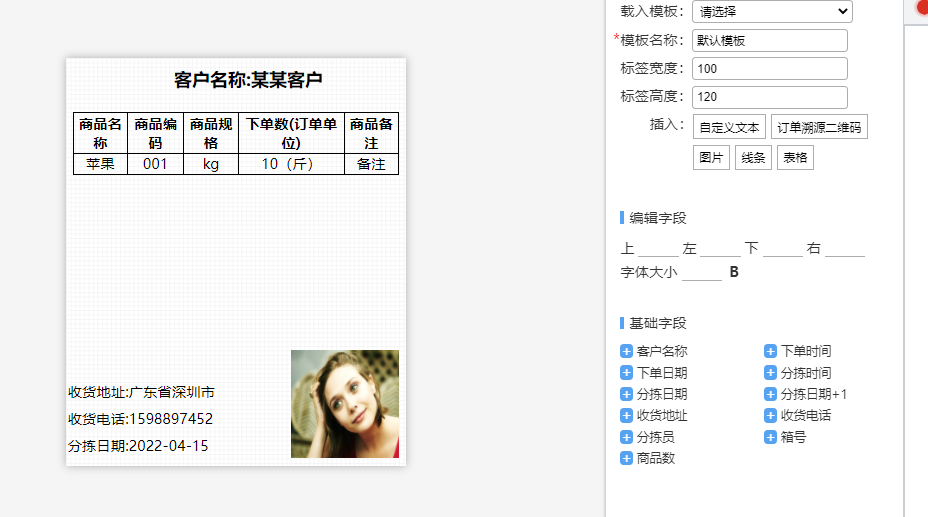
如果要做到這樣,顯然官方SDK是很困難的。因為本身XY軸就不好控制,而且官方SDK還不支持圖片,表格這些。並且還得為每個品牌印表機編寫代碼,因為每個品牌的類庫,dll不一樣。
我想到的解決辦法是:列印標簽的時候根據動態標簽模板畫html,然後將html轉pdf,最後調用pdf印表機。
這樣做的好處是:印表機出來的標簽樣式基本上可以和配置的模板一樣。
不需要每個品牌印表機都編寫標簽佈局代碼了,不需要安裝印表機驅動,因為使用pdf列印。
實現步驟:
一、首先肯定要有html文本,或者html網頁。你要生成的pdf是什麼樣,就用html畫一個一樣的網頁。
二、將html網頁轉為pdf文檔
https://www.cnblogs.com/liuzheng0612/p/16149034.html
三、列印PDF
1.引用O2S.Components.PDFRender4NET.dll,在nuget中下載
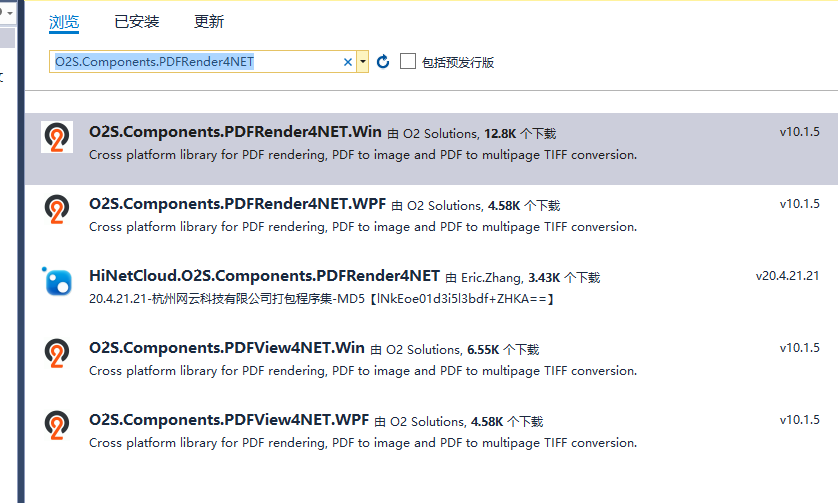
2.代碼
/// <summary>
/// PDFRender4NET列印PDF
/// </summary>
/// <param name="filePath">pdf文件完全路徑</param>
/// <param name="printName">印表機名稱,不傳使用預設印表機</param>
/// <param name="width">標簽寬度mm</param>
/// <param name="height">標簽高度mm</param>
private static void PDFRender4NETPrint(string filePath, string printName, double width, double height)
{
using (PDFFile file = PDFFile.Open(filePath))
{
PrinterSettings settings = new PrinterSettings();
settings.PrintToFile = false;
if (printName != null)
{
settings.PrinterName = printName;
}
double proportion = 0.0393701;//1mm等於0.0393701 in
width = width * proportion * 100;//乘100,標簽大小單位是百分之一英寸
height = height * proportion * 100;
//設置紙張大小(可以不設置,取預設設置)3.90 in, 8.65 in
PaperSize ps = new PaperSize(printName, Convert.ToInt32(width), Convert.ToInt32(height));
//如果是自定義紙張,就要大於118,(A4值為9,詳細紙張類型與值的對照請看http://msdn.microsoft.com/zh-tw/library/system.drawing.printing.papersize.rawkind(v=vs.85).aspx)
ps.RawKind = 120;
O2S.Components.PDFRender4NET.Printing.PDFPrintSettings pdfPrintSettings = new O2S.Components.PDFRender4NET.Printing.PDFPrintSettings(settings);
pdfPrintSettings.PaperSize = ps;
pdfPrintSettings.PageScaling = O2S.Components.PDFRender4NET.Printing.PageScaling.FitToPrinterMarginsProportional;
pdfPrintSettings.PrinterSettings.Copies = 1;
file.Print(pdfPrintSettings);
//file.Dispose();
}
}



